
Microsoft Office-Anwendungen unterstützen mehrere Optionen beim Speichern von Dokumenten. Benutzer können Dateien manuell speichern, sie mit AutoRecover wiederherstellen oder sie mit der AutoSave-Funktion in der Microsoft-Cloud speichern.
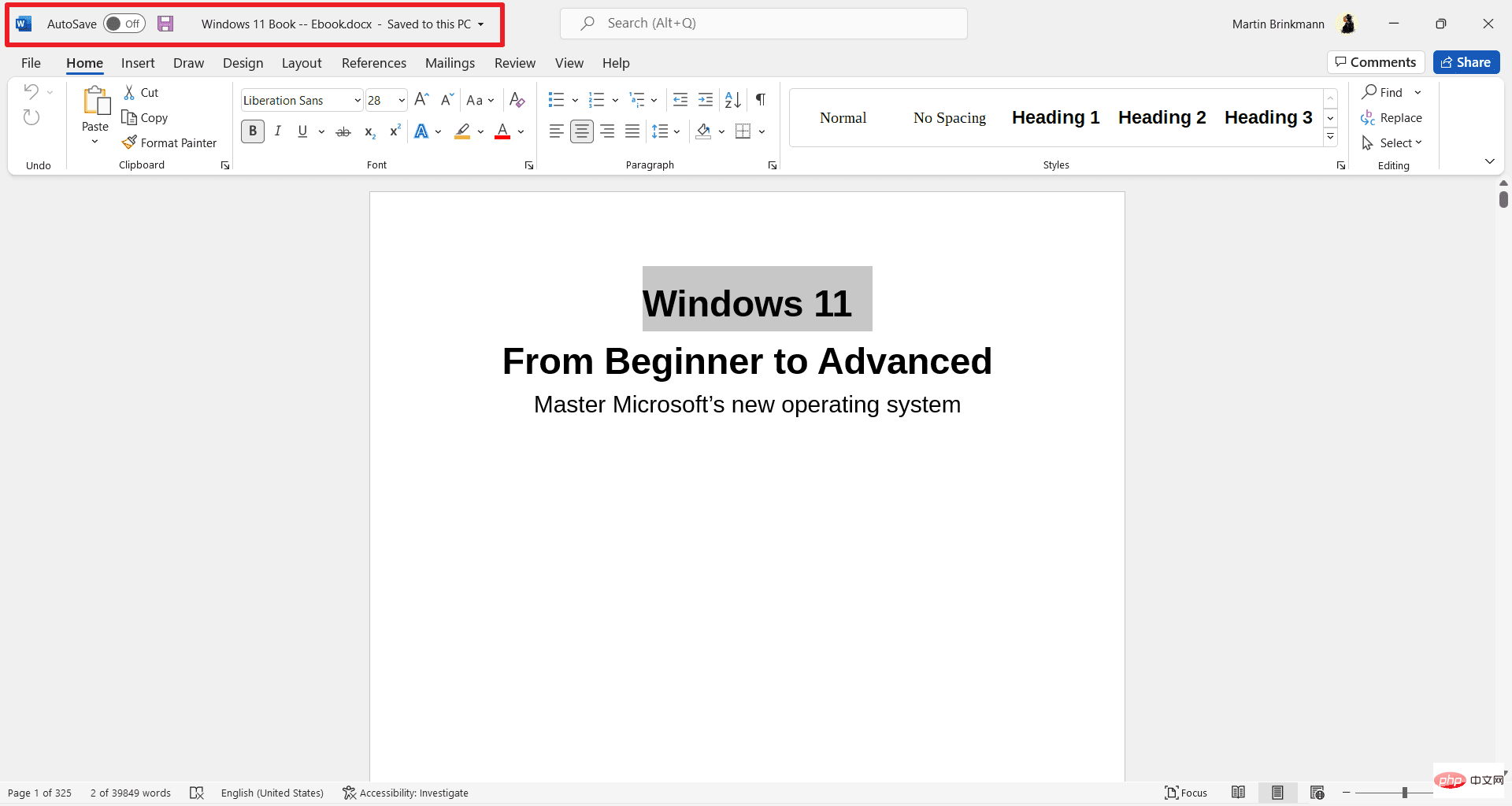
AutoSave wird in Word-Anwendungen hervorgehoben, die es unterstützen. Ab Office 2019 erscheint es in der oberen linken Ecke der Benutzeroberfläche. An der Seite der Benutzeroberfläche erscheint eine herkömmliche Schaltfläche zum Speichern.

Wenn Sie mit der Maus über ein Element in der Office-Oberfläche fahren, wird die QuickInfo „Wenn Sie die automatische Speicherung verwenden möchten, speichern“ angezeigt zu OneDrive oder SharePoint Online.“
Laut Microsoft ist AutoSave lediglich eine cloudbasierte Speicherlösung. Office-Benutzer müssen Zugriff auf ein persönliches oder geschäftliches OneDrive- oder SharePoint-Konto haben, um diese Funktion nutzen zu können.
Heimanwender, die Office 2019 oder 2021 verwenden, können diese Funktion nutzen, um ihre Dokumente automatisch über ihr OneDrive-Konto in der Cloud zu speichern. Diese Funktion ist bei anderen Cloud-Anbietern oder vor Ort nicht verfügbar.
Office-Benutzer, die Dokumente nur lokal speichern möchten, können AutoSave vermeiden und sich auf das manuelle Speichern von Dokumenten und die AutoRestore-Funktion verlassen.
AutoRecover speichert Dokumente regelmäßig (standardmäßig in 10-Minuten-Intervallen) im Cache des lokalen Systems. Es kann zum Wiederherstellen von Dokumenten verwendet werden, wenn eine Office-Anwendung abstürzt oder eine andere Situation auftritt, die zu einer Diskrepanz zwischen einer lokal gespeicherten Kopie eines Dokuments und seiner automatisch wiederhergestellten Version führt.
Benutzer von Microsoft Office haben mehrere Möglichkeiten, das Speichererlebnis auf ihren Geräten anzupassen. Wählen Sie Datei > Einstellungen > Speichern, um die Einstellungen anzuzeigen.
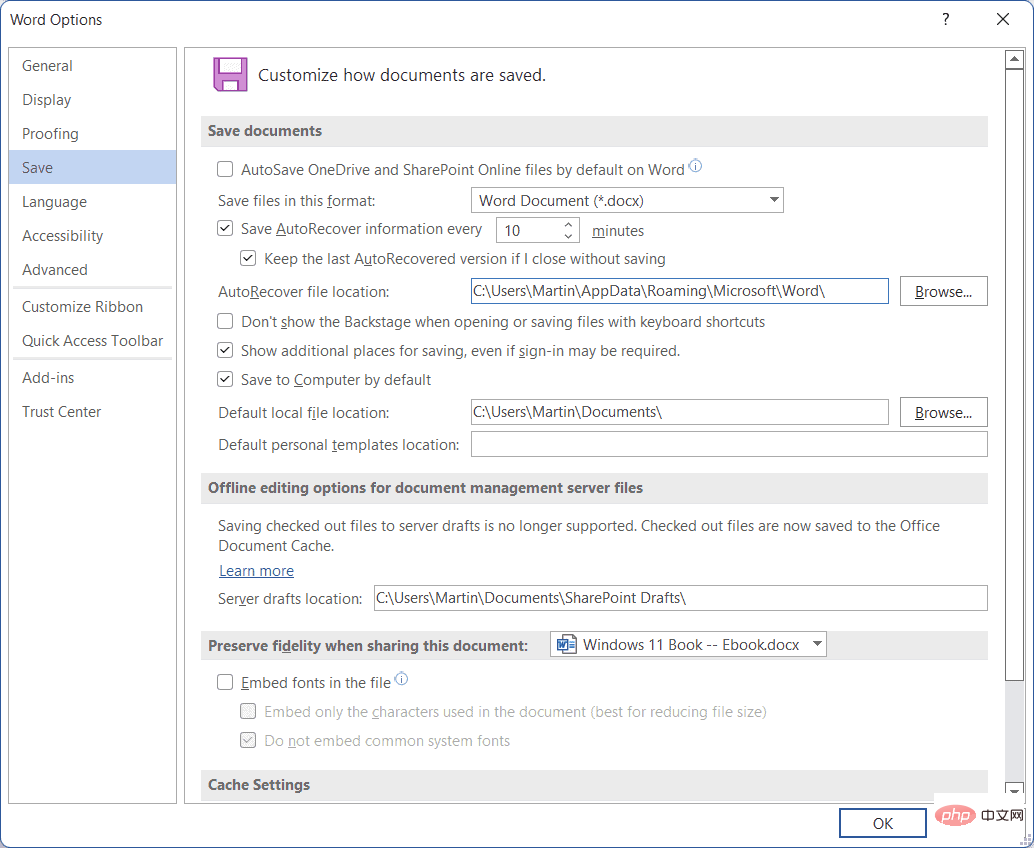
Dort können Sie folgende Optionen ändern:
Laut Microsoft gibt es in Office 2019 oder 2021 keine Option, AutoSave lokal zu verwenden:
AutoSave ist beim Arbeiten mit lokal nicht verfügbar Dateien verwenden. Das alte automatische Wiederherstellungsverhalten kann weiterhin verwendet werden, um regelmäßig Kopien geänderter Dateien zu speichern, um Datenverluste bei unerwarteten Situationen wie Abstürzen zu minimieren.
Automatisches Speichern kann viele Auswirkungen auf den Arbeitsablauf haben, insbesondere in einer Arbeitsumgebung. Microsoft hat in einem Support-Artikel eine umfangreiche Liste veröffentlicht, hier sind die Highlights:
Autosave kann in der Gruppenrichtlinie deaktiviert werden. Sie müssen die neuesten administrativen Vorlagen für Microsoft 365 Apps importieren, um Änderungen vorzunehmen. Beachten Sie, dass dies auch für Office 2021 gilt, obwohl es nicht erwähnt wird.
Das obige ist der detaillierte Inhalt vonAutoSave, AutoRecover und manuelles Speichern werden in Office 2019 und 2021 erklärt. Für weitere Informationen folgen Sie bitte anderen verwandten Artikeln auf der PHP chinesischen Website!




